Excel怎么作图呢?
设·集合小编 发布时间:2023-03-20 16:53:54 1985次最后更新:2024-03-08 11:34:04
在我们日常工作中使用软件时会遇到各种各样的问题,今天小编来分享一下“Excel怎么作图 ?”这篇文章,小伙伴要仔细看哦,希望这个教程能帮助到各位小伙伴!
工具/软件
电脑型号:联想(Lenovo)天逸510S;系统版本:Windows7;软件版本:Excel2010
方法/步骤
第1步
首先我们打开要编辑的电子表格 如图
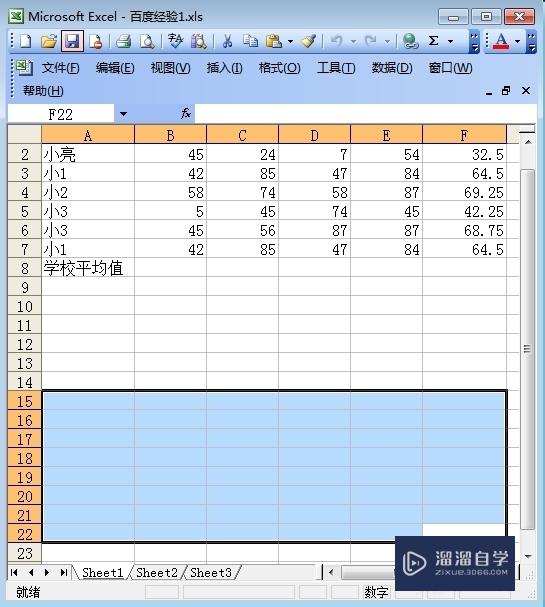
第2步
在菜单栏里点击“插入”,然后再点击“图表” 如图

第3步
在弹出的设置窗口里点击“自定义类型” 如图

第4步
点击“管状图”,然后再点击“下一步” 如图

第5步
在源数据窗口里的“数据区域”填上你要设置的数据位置,或者鼠标点击进去之后在拖动鼠标圈所要设置的数据位置,然后再“系列产生在”那里打钩列 如图

第6步
完成以上操作之后点击“下一步” 如图
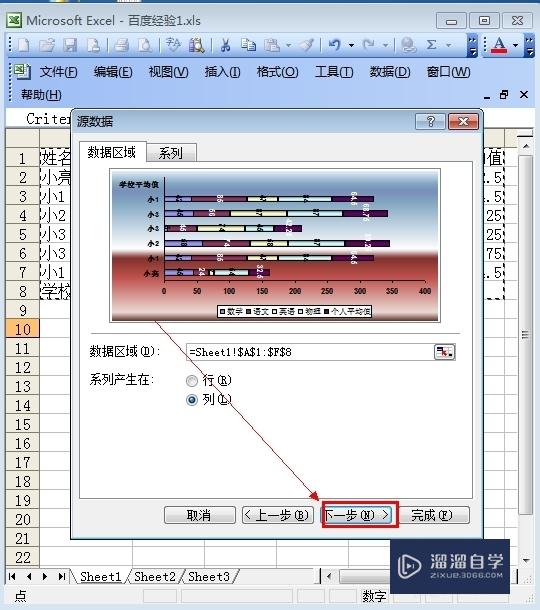
第7步
如下图所圈位置 填上你要的信息 然后点击“下一步”

第8步
完成以上操作之后 就可以做出数据的图表了 如图

温馨提示
好了,以上就是“Excel怎么作图 ?”这篇文章全部内容了,小编已经全部分享给大家了,还不会的小伙伴们多看几次哦!最后,希望小编今天分享的文章能帮助到各位小伙伴,喜欢的朋友记得点赞或者转发哦!
- 上一篇:Excel怎么画图啊?
- 下一篇:Excel如何计算乘法?
相关文章
- CAD中如何进行3D建模?
- SU如何导出CAD?
- WPS Excel 的高级筛选怎么用?
- 如何用Excel制作日历?
- Excel二级联动下拉菜单怎么做?
- Excel中如何快速查找重复值?
- Excel教程 Excel表格怎么排版?
- Excel如何画图?
- Excel要怎么作图?
- Excel怎样给表格加密?
- Excel快速删除整行的快捷键什么?
- 如何用Excel新建制作表格?
- 怎么在Excel表格中做加法?
- Excel表格中如何使用乘法?
- 怎么在Excel打斜杠?
- Excel表格打不开的解决方法
- C4D模型怎样导入到Photoshop中?
- CAD怎么在internet上用图形文件?
- CAD提示缺少.net4.5怎么处理?
- PS c6怎么给照片添加风的感觉?
- CAD出现c 2005问题怎么办?
- PPT如何让每张幻灯片都可以有不同的主题?
广告位


评论列表